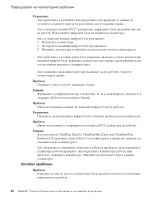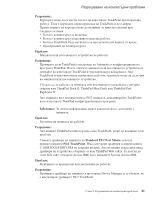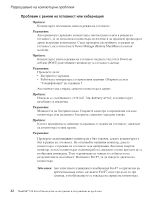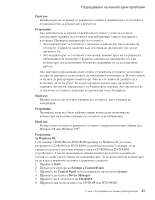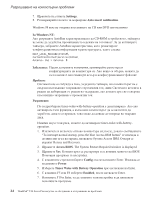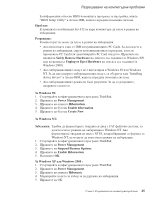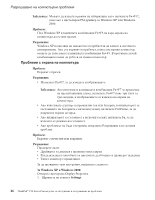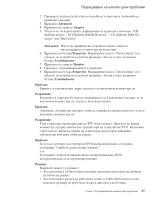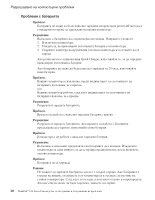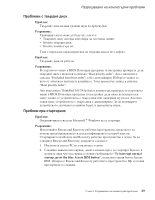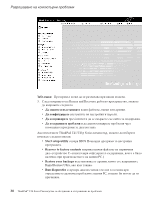Lenovo ThinkPad T43p (Bulgarian) Service and Troubleshooting guide for the Thi - Page 47
Suspend/Resume
 |
View all Lenovo ThinkPad T43p manuals
Add to My Manuals
Save this manual to your list of manuals |
Page 47 highlights
BIOS BIOS Setup Utility" в Access IBM Fn+F12 v IBM PC Cards PC Card PC Card Safely Remove Hardware Windows XP Unplug or Eject Hardware Windows 2000). v Windows 98 или Windows NT Installing device drivers" в Access IBM v За Windows 98: 1 ThinkPad. 2 Power Management. 3 Hibernation. 4 Enable hibernation. 5 Create Now. За Windows NT: FAT Windows NT NTFS Windows NT 1 ThinkPad. 2 Power Management. 3 Suspend/Resume Options. 4 Enable Hibernation. 5 OK. За Windows XP или Windows 2000 : 1 ThinkPad. 2 Power Management. 3 Hibernate. 4 5 OK. Глава 2 25

За
информация
относно
BIOS
помощната
програма
за
настройка,
вижте
“BIOS
Setup
Utility”
в
Access
IBM,
вашата
вградена
помощна
система.
Проблем:
Клавишната
комбинация
Fn+F12
не
кара
компютъра
да
влезе
в
режим
на
хибернация.
Разрешение:
Компютърът
не
може
да
влезе
в
режим
на
хибернация:
v
Ако
използвате
една
от
IBM
комуникационните
PC
Cards.
За
да
влезете
в
режим
на
хибернация,
спрете
комуникационната
програма,
и
после
премахнете
PC
Card
или
деактивирайте
PC
Card
гнездото.
Щракнете
на
иконката
Safely
Remove
Hardware
на
лентата
със
задания
(за
Windows
XP)
или
на
иконката
Unplug
or
Eject
Hardware
на
лентата
със
задания
(за
Windows
2000).
v
Ако
хибернационният
модул
не
е
инсталиран
в
Windows
98
или
Windows
NT.
За
да
инсталирате
хибернационния
модул,
се
обърнете
към
“Installing
device
drivers”
в
Access
IBM,
вашата
вградена
помощна
система.
v
Ако
хибернационният
режим
не
бъде
разрешен.
За
да
го
разрешите,
направете
следното:
За
Windows
98:
1.
Стартирайте
конфигурационната
програма
ThinkPad.
2.
Щракнете
на
Power
Management
.
3.
Щракнете
на
етикета
Hibernation
.
4.
Щракнете
на
бутона
Enable
hibernation
.
5.
Щракнете
на
бутона
Create
Now
.
За
Windows
NT:
Забележка:
Трябва
да
форматирате
твърдия
си
диск
с
FAT
файлова
система,
за
да
използвате
режима
на
хибернация
в
Windows
NT.
Ако
форматирате
твърдия
си
диск
с
NTFS,
подразбиращият
се
формат
за
Windows
NT,
не
можете
да
използвате
режим
на
хибернация.
1.
Стартирайте
конфигурационната
програма
ThinkPad.
2.
Щракнете
на
Power
Management
.
3.
Щракнете
на
Suspend/Resume
Options
.
4.
Щракнете
на
Enable
Hibernation
.
5.
Натиснете
OK
.
За
Windows
XP
или
Windows
2000
:
1.
Стартирайте
конфигурационната
програма
ThinkPad.
2.
Щракнете
на
Power
Management
.
3.
Щракнете
на
етикета
Hibernate
.
4.
Маркирайте
полето
за
избор
за
поддръжка
на
хибернация.
5.
Щракнете
на
OK.
Разрешаване
на
компютърни
проблеми
Глава
2.
Разрешаване
на
компютърни
проблеми
25